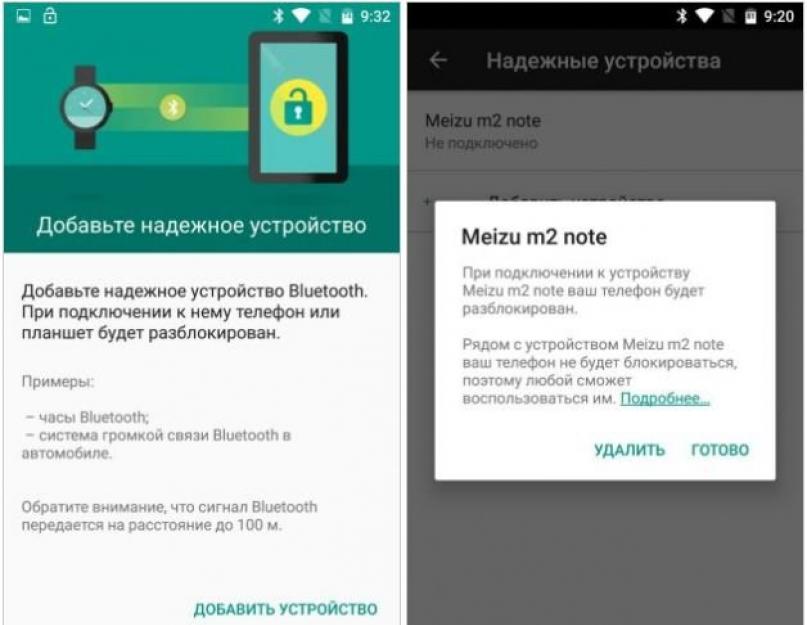Прекратите паниковать и прочтите пять инструкций, как разблокировать Android, если вы забыли пароль или графический ключ. Скорее всего, одна из них вам поможет. Способы описаны для смартфонов, однако для планшетов все делается аналогично.
Способ 1. Воспользуйтесь аккаунтом Google
Этот способ подойдет, чтобы разблокировать старый смартфон, выпущенный до 2014 года включительно. Если это так, у вас скорее всего, установлена версия Android ниже 5.0. В этом случае вы можете обойти защиту при помощи своего аккаунта Google. Еще одно условие - телефон должен быть способен подключиться к Интернету (например, он автоматически подключается к вашей домашней точке Wi-Fi).
Если у вас более новое устройство, читайте далее.
Способ 2. Воспользуйтесь Smart Lock
Этот способ, наоборот, подойдет, если у вас новый смартфон - от 2015 года и новее. В этом случае, скорее всего, у вас Android 5.0 и старше. Начиная с этой версии в Android доступна функция Smart Lock, с помощью которой можно попытаться разблокировать Android, если забыл пароль.
Smart Lock позволяет разблокировать телефон тремя различными способами:

- Вспомните, настраивали ли вы Smart Lock, когда устанавливали на телефон пароль или графический ключ? Какой способ разблокировки вы выбрали?
- Если вы выбрали надежное устройство, и на вашем телефоне включен Bluetooth, найдите устройство, включите на нем Bluetooth и попытайтесь подключиться с него к своему смартфону.
- Если вы выбрали безопасное место, и на вашем телефоне включен GPS, отправляйтесь в заданное место. Android разблокируется, как только определит по GPS, что ваше местоположение совпадает с заданным.
- Если вы выбрали распознавание лиц, смартфон разблокируется, если увидит камерой ваше лицо и сличит его с тем, что хранится у него в памяти.
Если вы не настраивали Smart Lock, чтобы разблокировать Android, если забыли пароль, читайте далее.
3. Воспользуйтесь сервисом поиска смартфона
Если у вас смартфон Samsung, то для вас есть сайт Find My Mobile , который позволяет отыскать ваше и устройство и удаленно управлять им, в том числе, снимать блокировку. Возможно, вы настраивали учетную запись Samsung, и тогда разблокировать Android, если забыл пароль, можно с компьютера.

Если у вас смартфон другой фирмы, или вы не настраивали учетную запись Samsung, читайте далее.
4. Воспользуйтесь Aroma File Manager
Этот способ подойдет, если в вашем телефоне есть карта памяти SD и поддерживается режим восстановления (Recovery Mode). Для того чтобы разблокировать Android этим способом, скачайте на ваш компьютер файловый менеджер Aroma по одной из нижеприведенных ссылок:
После этого необходимо войти на своем телефоне в режим восстановления. Это делается для каждого смартфона индивидуально, и для того, чтобы узнать, как сделать это на вашем, введите в поиске «модель_смартфона recovery mode » и выясните, как это сделать.
После этого:

Если все это кажется вам слишком сложным, читайте далее.
5. Сделайте hard reset (сброс к заводским настройкам)
В случае если вам не особо важна сохранность данных на смартфоне, можно просто выполнить сброс к заводским настройкам. Делается это по-разному для каждой модели телефона, так что для верности введите в поиске «модель_смартфона hard reset » и уточните, как это сделать.

В течение нескольких минут телефон будет полностью возвращен в то состояние, в котором вы его купили. Все ваши данные и установленные приложения будут уничтожены! Однако, таким образом вы точно разблокируете Android, если забыли пароль.
При включении телефон попросит логин и пароль от вашего аккаунта Google. Введите их. Если у вас относительно новый смартфон, то, скорее всего, он незаметно от вас выполнял синхронизацию с аккаунтом Google и Google Play. Так что удаленные приложения можно будет вернуть обратно.
Операционная система Андроид предлагает владельцам смартфонов Lenovo воспользоваться эффективным инструментом для защиты своих персональных данных – графическим ключом.
Тем не менее, иногда, по неопытности или по неосторожности пользователь может забыть необходимые для ввода данных и информация, хранящаяся в памяти телефона, становится недоступной не только для недоброжелателей, но даже для самого владельца устройства. Что же предпринять в ситуации, когда пользователь забыл графический ключ?
Технология 1: попробовать сбросить пароль



Есть несколько вариантов действий: первый – пользователь все же самостоятельно через время вспомнит необходимый графический пароль и успешно разблокирует свой смартфон; второй – войти в систему через собственный google – аккаунт, который был в свое время зарегистрирован через устройство.
Единственное требование для реализации такой технологии – доступ телефона к интернету (мобильному или через WI-FI).
В случае если владельцу смартфона удалось успешно войти в свой google – аккаунт, то у него тут же появляется возможность внести изменения в собственный графический ключ либо и вовсе отказаться в настройках от необходимости его ввода при запуске телефона. Чтобы такая опция появилась вам нужно ввести неправильно графический ключ, как минимум 5 раз!
Если вы слишком усердно будете подбирать графический ключ, тогда вы увидите вот такую надпись «Слишком много попыток ввода графического ключа» !
Если вам нужно максимально быстро вернуть планшет или смартфон к жизни и вам не охота вычитывать инструкцию и вникать в подробности, тогда:
Технология 1.1:Разблокировка ключа через сброс данных
Необходимо сразу же отметить, что после проведения операции по сбросу данных все файлы, сохраненные на карте памяти устройства, останутся целы (фотографии, музыка, видео). Система удалит лишь заметки, cмс – сообщения, а также адресную книгу (то есть то, что хранилось в памяти самого смартфона). Предотвратить потерю данных можно с помощью своего google-аккаунта – достаточно сохранить там необходимую информацию.
Восстановить необходимые данные после сброса системы можно при помощи инструмента синхронизации.
Чтобы реализовать данный способ восстановления графического ключа (разблокировки смартфона), необходимо, чтобы на Андроиде было установлено меню Recovery. Воспользовавшись ним, необходимо выполнить сброс системных данных, не перепутайте по ошибке с форматированием пользовательских данных, – в результате будут удалены приложения и сопутствующие им данные.
Небольшое видео о том, как это сделать:
Более подробнее о том, как сделать сброс данных на популярных брендах — вы сможете прочитать в пункте 1.1.1.
Технология 1.1.1: Cброс данных для телефонов определенных брендов
Samsung
Последовательность действий для сброса графического ключа (и всех данных — hard reset) для Samsung такова:
- выключение смартфона (если модель старая);
- необходимо нажать и длительно удерживать центральную кнопку и клавишу Вкл/Выкл (если модель устройства новая);
- одновременно зажать три кнопки: центральную, клавишу-регулятор громкости, кнопку включения-выключения устройства.
HTC

HUAWEI
Последовательно выполняются такие действия:
- необходимо выключить устройство;
- далее следует достать и поместить обратно аккумулятрную батарею;
- одновременно зажимаются и удерживаются клавиши «Включение –Выключение» и «Громкость Вверх»;
- после того, как на экране телефона появилось нужное изображение,необходимо отжать все кнопки;
- из контекстного меню рекомендуется выбрать опцию Wipe data | factory reset (операция проводится с помощью клавиш вниз, вверх, кнопки питания и функции «выбор»);
- далее пользователю необходимо перезапустить свой смартфон –графический ключ блокировки удален.
Для ограниченного количества новых смартфонов марки Huawei существует способ разблокировки через bootlooder. В результате процедуры удаляются абсолютно все пользовательские данные из системы.
Еще один метод сброса настроек такой:

Sony
Необходимо последовательно выполнить такие действия:
- загрузить и запустить на ПК программу Sony Ericsson PC Suite;
- далее необходимо подключить смартфон к персональному компьютеру;
- на телефоне следует запустить загруженную ранее программу;
- после того, как на экране появится опция «инструменты», следует выбрать функцию «восстановление данных».
Существует несколько способов сброса настроек на устройствах от компании ZTE. Первый из них такой:
- необходимо нажать кнопку «Экстренный вызов» в поле блокировки;
- после этого набирается такая цифровая комбинация: *983*987#;
- в контекстном меню необходимо выбрать функцию «сброс данных».
Существует и другой метод восстановления заводских настроек для смартфонов ZTE:

Prestigio
Необходимо выполнить такие действия:
- выключить устройство;
- одновременно зажать и удерживать такие клавиши: «громкость вверх», «Включение – Выключение», а также кнопку «домой».
- Из контекстного меню Recovery следует предпочесть функцию wipe data – factory reset.
- Подтверждение выбора соответствующей кнопкой.
- После этого пользователь выбирает опцию «удалить все данные» и «перегрузить систему».
- Телефон (планшет) перезапустится, данные сброшены.
Asus
Как выполнить сброс данных на аппаратах Асус:
- Необходимо выключить Андроид — устройство;
- одновременно нажать клавиши «ВКЛ-ВЫКЛ»;
- дождаться, пока на экране смартфона появится меню, состоящее из двух пунктов;
- пользуясь клавишей-регулятором громкости, необходимо выбрать функцию Wipe Data;
- с помощью кнопки «Громкость Вверх» следует подтвердить свой выбор.
Archos
Последовательность действий:
- выключение планшета;
- одновременное нажатие кнопок «Громкость», «Вкл – Выкл»+»Домой»;
- выбор из контекстного меню опции wipe data – factory reset;
- подтверждение выбора;
- функция «reboot system now»;
- подтверждение выбора – операция окончена. Данные сброшены до состояния заводских настроек.
Технология 2: сбросить настройки смартфона с последующей потерей данных
Итак, если владельцу девайса все же не удалось открыть свой google–аккаунт и изменить необходимый пакет настроек, чтобы получить доступ к данным у него остается один – единственный выход, как разблокировать систему, – hard reset.
У этого способа есть один серьезный недостаток: при «сбросе системы» будут утеряны все те данные, которые хранились в памяти устройства (фотографии, музыка, видео, сообщения, документы, номера телефонов и т.д).
Технология 2.1: перепрошивка смартфона
Если вы достаточно разбираетесь в настройке и перепрошивке смартфона, тогда вы можете попробовать перепрошить смартфон БЕЗ форматирования (удаления) пользовательских данных.
Конечно же рубрика телефонов, смс, ваши загрузки будут удалены, но если у вас настроена синхронизация с Google аккаунтов — все это можно будет вернуть без проблем.
Технология 3: Способы предотвращения случайной блокировки смартфона или как сбросить графически пароль
Такая информация пригодится всем владельцам устройств, у которых существует риск того, что прибор будет заблокирован (например, если в доме есть маленькие дети).
Для этого вам понадобиться программа SMS Bypass:


В основе описываемого метода лежит идея отправки смс-сообщения со специальным текстом на заблокированный телефон – в результате такого действия устройство (точнее, система Андроид) будет разблокирована.
Эту программу вы можете купить или же под честное слово скачать с 4pda — .
После установки программы достаточно отправить смс с фразой «1234 reset» на ваш смартфон. После перезагрузки программа удалить графический ключ. Данный метод подойдет ТОЛЬКО если у вас есть ROOT-права и конечно же не подойдет, если у вас планшет без 3G.
Какие меры необходимо предпринять, чтобы избежать подобной ситуации? Выполните такие действия:
- пользователю понадобятся так называемые root права (о том, что это такое, и как их получить, можно узнать, зайдя на специальный раздел сайта);
- на телефон следует установить специальное приложение — SMS Bypass (по большому счету, можно скачать и воспользоваться пиратским вариантом этой программы, но лицензионную версию можно приобрести всего лишь за один доллар, поэтому все же лучше предпочесть оригинал);
- после установки этого приложения, необходимо разрешить ему пользоваться вашими root правами;
- по умолчанию для входа в приложение установлен ключ 1234. В ситуации, если по какой-то причине система Андроид была заблокирована, чтобы получить к ней доступ (то есть, разблокировать графический ключ), необходимо отослать с любого устройства на заблокированный смартфон сообщение со следующим текстом – 1234 reset.
После того, как смс поступит на устройство, система Андроид должна автоматически перезагрузиться. Теперь пользователь может ввести любой графический пароль. Вот и все – система Андроид на телефоне разблокирована, можно пользоваться приложениями и информационными данными, сохраненными на телефоне.
Что же делать, если Андроид на смартфоне был по какой-то причине заблокирован? Данная операционная система предусматривает потенциальную возможность удаленной установки всех необходимых приложений на смартфон. Сделать это можно так:
- в случае, когда есть возможность подключить устройство к интернету;
- войти в собственный google – аккаунт;
- если пользователь имеет Root права он может, воспользовавшись стационарным компьютером или ноутбуком, установить приложение SMS Bypass, ввести предусмотренный по умолчанию текст «1234», после чего отослать на заблокированное устройство смс — сообщение с текстом «1234 reset». После этих последовательных действий система Андроид будет перезагружена, а пользователь сможет ввести любой выбранный ним графический пароль. Вот и все, можно беспрепятственно пользоваться смартфоном, даже если вы забыли графический ключ.
Технология 3: Звонок на смартфон – разблокировка графического ключа
Такая технология подойдет владельцам тех устройств, на которых установлен Андроид «не старшее» версии 2.2.
Для разблокировки графического ключа необходимо позвонить на «пострадавший» телефон, после того, как звонок будет принят, следует перейти в настройки – выбрать категорию «безопасность» — отключить графический ключ.
Технология 4: успей нажать при звонке!
Еще один метод – перед тем, как набирать необходимый номер, следует успеть нажать на ярлык приложения, чтобы была возможность
перетаскивать верхнюю строку информации (пример таких действий можно посмотреть на видео, размещенном на сайте).
Технология 5: Способ разблокировки с разряженным аккумулятором
Подобная технология схожа с предыдущей: необходимо дождаться того момента, когда на экране смартфона появится оповещение об отключении устройства в связи с разряженной батареей, после этого следует зайти в соответствующее меню настроек и отключить графический ключ.
Технология 6: Как разблокировать графический ключ через google – аккаунт
После того, как пользователь предпринял множественные попытки ввести необходимые для разблокировки системы данные, Андроид предложит сделать это с помощью аккаунта google. Необходимо подождать 30 секунд, ввести свои данные, после этого смартфон должен разблокироваться.
В ситуации, когда пользователь корректно вводит свой пароль и логин, а система Андроид не реагирует (к примеру, устройство не подключено к интернету), то необходимо поступить так:
- следует перезагрузить смартфон;
- когда на экране появляется центр информации, следует активировать его и настроить доступ системы к интернету;
- далее необходимо ввести корректные пароль-логин своего google – аккаунта теперь система Андроид разблокирована.
В ситуации, когда пользователь не может вспомнить собственные регистрационные данные в системе, ему необходимо воспользоваться опцией «восстановить пароль», после этого ему следует ввести вновь полученные данные в заблокированное устройство. Важно, что в подобной ситуации устройство должно быть подключено к интернету (мобильному либо WI-FI).
Что для этого нужно сделать:
- войти в «экстренный вызов» на заблокированном телефоне;
- набрать последовательную комбинацию цифр: *#7378423#*#*
- перейти в меню в «тестовые настойки» — WLAN;
- после этого можно подключиться к WI-FI.
*Данная последовательность цифр и *# может не работать на вашем смартфоне.
Если у вас не получилось включить Wi-Fi, тогда поищите сервисные коды или код для входа в инженерное меню вашего смартфон.
Если точки доступа к интернету рядом не обнаружено, необходимо вставить в смартфон сим – карту с активированной интернет-услугой. После этого следует выполнить подключение к сети.

Если же вы не можете подключиться к интернету через сим-карту или же нету Wi-Fi, тогда можно прибегнуть к эстримальному методу и подключиться через (кликабельно-купить) переходник.
Понадобится переходник и роутер, подключенный к интернету и конечно же кабель. Подсоедините заблокированное устройство к системе, подождите несколько секунд (маршрутизатор должен заработать), введите свой логин и пароль. Вот и все – система Андроид разблокирована, можно приступать к работе. Необходимо также отметить, что далеко не все смартфоны поддерживают опцию подключения через Lan – проводники, поэтому перед началом работы стоит ознакомиться с тем, есть ли такая возможность, в паспорте устройства.
Технология 7: Как удалить графический ключ вручную
Чтобы реализовать данную технологию, на смартфоне обязательно должно быть меню Recovery. Далее пользователь скачивает файловый менеджер Aroma и устанавливает его, воспользовавшись вышеуказанным меню.
Необходимо перейти по пути: data – system – gesture.key (последний файл удаляется).
Технология 8: Recovery+немного терпения
Еще один вариант этого способа – удалить файл gesture.key, воспользовавшись системой обновления. Важное условие – на смартфоне должно функционировать меню Recovery.
Для начала работы необходимо скачать файл (кликабельно), после этого его необходимо распаковать и установить, воспользовавшись Recovery меню.
После того, как указанные операции проведены, пользователь должен перегрузить свой смартфон и перезапустить систему Андроид – в случае правильных действий она заработает.
Технология 9: Удаление gesture.key с помощью обновления
Чтобы осуществить разблокировку графического ключа при помощи системы обновления, необходимо установить меню Recovery с помощью режима Fastboot (этот вариант не подходит для владельцев смартфонов Samsung, им необходимо воспользоваться системой Odin).
Технология 10: Сервис центр
Как это не банально, но наиболее простой способ разблокировки графического ключа – это отнести свое устройство в сервисный центр, где специалисты осуществят гарантийное обслуживание вашего девайса. Возможно, что за такую операцию вам нужно будет заплатить определенную сумму. Поэтому заранее уточните перед цену перед любым вмешательством.
Технология 11: Удаление графического ключа на смартфонах HTC
Необходимо выполнить такие операции:
- установка HTC Synс;
- подключение телефона к персональному компьютеру;
- активация приложения Screen Lock Bypass;
- снятие блокировки с устройства.
Технология 12: Как разблокировать графический ключ на смартфонах Samsung
У пользователя должна быть учетная запись Samsung account.
Необходимо войти в в систему, выбрать пункт «Контент и Сервисы» - «Поиск Устройства» — «разблокировка экрана».
Технология 13: Как сбросить графический ключ, перепрошив систему Android
Необходимо найти на сайте производителя своего смартфона нужную прошивку, скачать и загрузить на телефон. Здесь возможны разные варианты
действий:
- для Samsung необходимо воспользоваться программой ODIN;

Как же работают методы удаления (разблокировки) графического ключа в системе Adb Run?

В первом случае (метод 1) из папки data system удаляется файл gesture.key. После того, как это произошло, пользователь может ввести любой графический ключ в систему.
Во втором варианте (метод 2) в папке data system обнуляются данные system.db.
В случае, если разблокировка не произошла автоматически, можно выполнить последовательные действия и вручную через командную строку. Далее система Андроид перезагружается, смартфон разблокирован.
Способ сброса данных через программу Adb Run через командную строку:

Нажать кнопку Windows (или старт);

Нажимаем на поиск и ищем cmd или же нажимаем WIN+R ;

*Важно открыть командную строку от имени администратора. Для этого нажимаем правой кнопкой и выбираем «Запустить от имени Администратора».
rm /data/system/gesture.key
cd /data/data/com.android.providers.settings/databases
sqlite3 settings.db
update system set value=0 where name=’lock_pattern_autolock";
update system set value=0 where name=’lockscreen. lockedoutpermanently";
Если после перезагрузки устройства будет закончена, если блокировка не снята, следует ввести любой жест.
Технология 15:
1. Запускаем программу Adb Run
2. Выбираем пукт Manual >>> Shell
3. Вводим команды в ручную:
su
rm /data/system/locksettings.db
rm /data/system/locksettings.db-wal
rm /data/system/locksettings.db-shm
reboot
4. После перезагрузки вводим любой графический ключ (lock), если такой имеется.
*для корректной работы программы необходимо, чтобы была включена отладка по ADB на смартфоне.
Если же она не была включена до блокировки вашего устройства, то включить ее с блоком — невозможно!
Технология 16: Способ, который снимет блокировку 99%
Вся найденная информация в интернете собранная в одну статью. Если вы нашли новый способ о том, как снять блокировку, тогда пожалуйста напишите на почту [email protected]. Заранее спасибо.
Андроид? Не стоит волноваться, существует несколько способов возобновить доступ к своему мобильному устройству. В этой статье можно найти основные варианты того, сбросить блокировку, как самые простые, так и более сложные, требующие дополнительных программ. Один из этих способов обязательно поможет решить проблему с заблокированным телефоном.
Данные аккаунта
Простой способ, как разблокировать андроид, если забыл пароль, - восстановить доступ с помощью гугл-аккаунта. Этот метод сработает только в том случае, если планшет или телефон подключены к Wi-Fi либо мобильной сети. Это механизм самой системы, помогающий в случае неправильного ввода пароля или графического ключа.
Если ввести графический ключ неправильно более пяти раз, то появится окошко с предупреждением о тридцатисекундной блокировке. На экране устройства появится надпись «Забыли графический ключ?», при нажатии на которую вам будет предложено ввести данные своего гугл-аккаунта. После того как вы введете адрес своей почты и пароль, устройство разблокируется.
Если вы забыли данные своего аккаунта, то восстановите их на официальном сайте гугл.
Если отсутствует подключение к интернету
Первый способ, показывающий, как разблокировать андроид, если забыл пароль, не сработает при отсутствии интернета, так как логин и пароль от гугл-аккаунта будет невозможно проверить. Необходимо установить подключение к интернету.

Для этого нужно включить и выключить или просто перезагрузить устройство. Сразу же после включения появится верхний бар (его называют также центром уведомлений, или информационным центром). Потяните его вниз и включите Wi-Fi или мобильный интернет. После этого можно ввести свои логин и пароль, и устройство будет разблокировано.
Если рядом нет Wi-Fi, а мобильный интернет недоступен на вашей сим-карте, можно поступить следующим образом. Просто воспользуйтесь другой сим-картой, заранее обратите внимание, подключена ли услуга «Интернет» и есть ли деньги на балансе.
Подключить устройство к сети интернет можно и с помощью LAN-переходника. Для этого понадобится сам переходник и роутер, подключенный к интернету. Устройство подключается к интернету с помощью переходника, что позволит проверить правильность введенных данных гугл-аккаунта. Следует знать, что не все устройства поддерживают работу через LAN-переходник.
Для старых версий
Третий способ, рассказывающий нам, как андроид, если забыл пароль, скорее всего, не подойдет для версий выше 2.3. Нужно просто позвонить на заблокированное устройство и ответить на звонок. После этого можно зайти в настройки и просто отключить блокировку графическим ключом.

Способ с разряженной батареей
Четвертый метод, показывающий, андроид, если забыл пароль, основан на сообщении о разряде батареи. Он подойдет и для телефона. Дождитесь, пока батарея не разрядится, устройство оповестит вас об этом. Тогда можно будет войти в меню состояния питания, оттуда проследовать в основное меню и отключить защиту с помощью графического ключа.
Отключение блокировки через компьютер
Пятый способ сработает, если включена Эту функцию можно включить в меню «Для разработчиков». Если она была включена до блокировки, то отключить защиту графическим ключом будет легко.
Все последующие способы, рассказывающие, как разблокировать андроид, если забыл пароль, основаны на удалении файла gesture.key, который содержит данные о ключе. Сначала скачайте и установите на компьютер программу ADB Run. После этого можно подключить телефон или планшет к компьютеру.

Чтобы понять, как разблокировать планшет андроид, если забыл пароль, прочтите следующую инструкцию.
Запустите программу «ADB Run». Управление в программе осуществляется с помощью цифровых клавиш и кнопки «Enter». Теперь следует зайти в меню и выбрать шестой по счету пункт, называющийся «Unlock Gesture Key».
Программа предложит выбор из двух вариантов: метод 1 и метод 2. Первый метод удаляет файлgesture.key. Второй метод удаляет данные из файла system.db. Выберите один из методов. Устройство будет разблокировано, осталось только перезагрузить его.
Разблокировка через меню Recovery
Несколько методов разблокирования графического ключа основано на удалении файла gesture.key вручную. Чтобы использовать эти способы, нужно, чтобы на устройстве было меню Recovery.
Шестой способ. Скачайте файловый менеджер Aroma и установите его с помощью меню Recovery. Теперь перейдите по пути /data/system/ и вручную удалите файл gesture.key. Теперь устройство можно перезагрузить. Введите любой графический ключ - и экран разблокируется.
Седьмой метод похож на шестой. Скачайте файл gest.zip для андроида, установите его из меню Recovery и перезагрузите устройство. Теперь можно ввести любой графический ключ, и андроид разблокируется.
Обращение в сервисный центр
Если вы не в ладах с техникой, не забывайте, что можно обратиться в сервисный центр. Мастер сможет решить вашу проблему за несколько минут. В сложных случаях поможет перепрошивка устройства.
Сброс данных
Есть ещё один, девятый способ разблокировать телефон или планшет с помощью "рекавери", но подойдет он не всем. Дело в том, что в устройствах есть функция возвращения к заводским настройкам. При таком сбросе данных фотографии, видео, картинки, музыка и другие файлы останутся без изменений. Но СМС, телефонная книга со всеми контактами, программы и заметки будут удалены. Рекомендуется внести все свои контакты в гугл-аккаунт, чтобы в подобных случаях иметь возможность их восстановить.
Для того чтобы вернуться к заводским настройкам с помощью меню "рекавери", нужно выключить устройство (желательно и на несколько секунд вытащить батарею), войти в режим "рекавери" и выбрать пункт меню, который называется «Wipe Data / Factory Reset». Навигация по меню осуществляется клавишей громкости, выбор - клавишей питания. Через некоторое время телефон самостоятельно перезагрузится (в некоторых моделях перезагрузку нужно выполнить вручную) и будет разблокирован. Не все знают, как пользоваться меню "рекавери", поэтому подробно рассмотрим этот способ на примере разных моделей телефонов.
Samsung
Как разблокировать андроид, если забыл пароль? "Самсунг" позволяет сбросить ключ при помощи меню Recovery.
Сначала выключите устройство. Одновременно нажмите и удерживайте три кнопки - «Домой», «Питание» и «Увеличение громкости» (если кнопка «Домой» отсутствует, то нужно нажимать только две последних). Удерживайте клавиши до появления меню. С помощью клавиши громкости выберите пункт «wipe data/factory reset», после чего нажмите клавишу питания, таким же образом выберите «yes - Delete all user data» в появившемся меню. Перезагрузите устройство, выбрав пункт «reboot system now».

НТС
Как разблокировать андроид HTC, если забыл пароль? Выключите смартфон, если есть возможность, то вытащите и вставьте батарею. Зайдите в меню Recovery, удерживая кнопку выключения и кнопку уменьшения громкости. Отпустить кнопки, когда появится изображение андроида. В меню нужно выбрать пункт Factory Reset (в некоторых моделях он называется Clear Storage).
LG
Как разблокировать андроид LG, если забыл пароль? Выключите телефон, зажмите кнопку питания и кнопку регулировки громкости. Появится изображение андроида. Выберите Recovery Mode с помощью кнопки громкости и подтвердите выбор клавишей выключения. Снова появится изображение андроида. Теперь выбирайте «Settings», после - «Factory Data Reset», подтвердите решение, выбрав «Yes».
Fly
Как разблокировать андроид, если забыл пароль? Fly позволяет отключть графический ключ при сбросе данных.
Выключите смартфон, вытащите и вставьте батарею. Вход в меню осуществляется с помощью кнопку выключения и повышения громкости. Сначала выберите «recovery mode», затем «wipe data/factory reset» и «Yes». Перезагрузите устройство, выбрав «reboot system now».
Сброс блокировки с помощью приложения
Наконец, десятый, последний метод сброса графического ключа. Этот способ прост, но для его применения следует заранее подумать, как разблокировать андроид, если забыл пароль. То есть, по сути, ещё до самой блокировки. Для использования необходимы Root-права.
Скачайте и установите приложение SMS Bypass, разрешите ему использование Root-прав. Теперь, чтобы разблокировать смартфон, достаточно послать на него сообщение с текстом «1234 reset». Текст можно самостоятельно изменить.
Если устройство уже заблокировано, то при включенном интернете установить приложение можно удаленно через свой гугл-аккаунт.